close
使用軟體:光影魔術手[http://www.neoimaging.cn/]
因為要批次處理,所以必須先拿一張照片測試。。。
一切OK後,再全部丟進去。。。
建議測試時,先用直拍的照片。。。
因為文字是橫的,直拍的照片寬度比較窄,應先注意。。。
如果直拍都OK,那表示橫拍也OK。。。
這次就拿這張帝王蟹。。。
放進去後,把右邊工具的邊框欄打開。。。
再來進行縮放,我目前是用1280。。。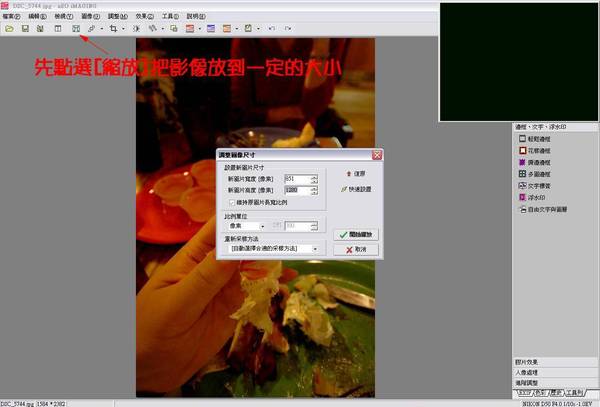
接著點選右邊你要的邊框。。。
隨便點都可預覽,底下的照片已經有邊框了。。。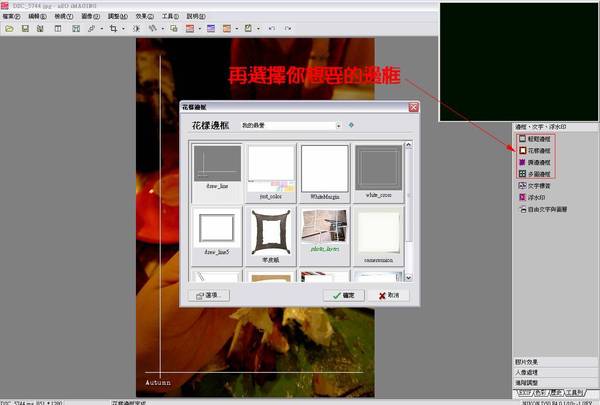
在進行文字標籤,設定完記得按確定。。。
一共有5個標籤,可以自己預設,看哪些照片該開哪些,哪些不必開。。。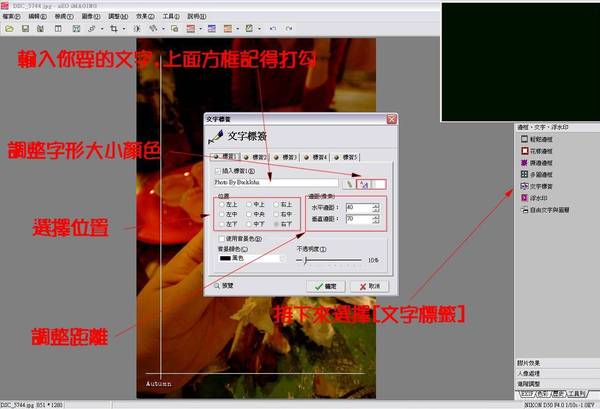
然後就可以看到一張成品了。。。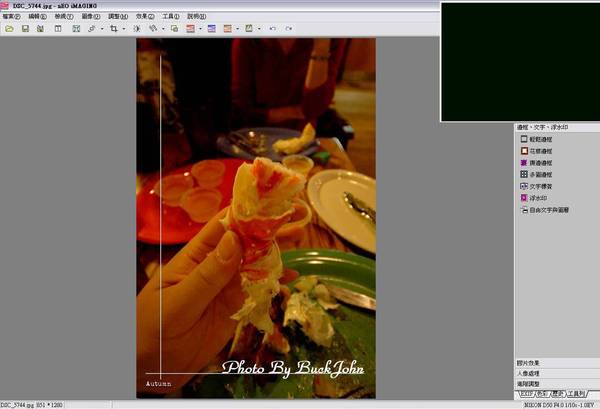
再來點選右上角的[檔案]→[批次處理],或是按快捷鍵Ctrl+B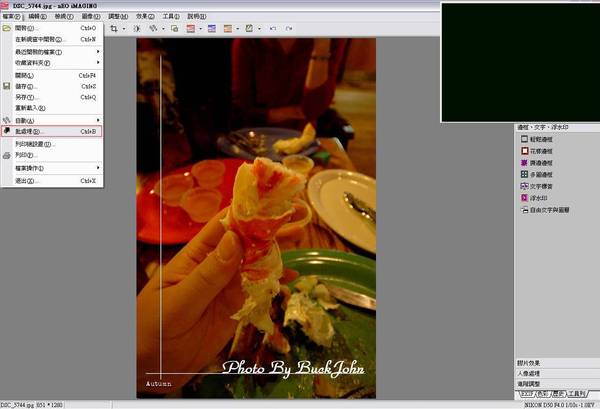
先在[照片列表]中丟入你要處理的照片。。。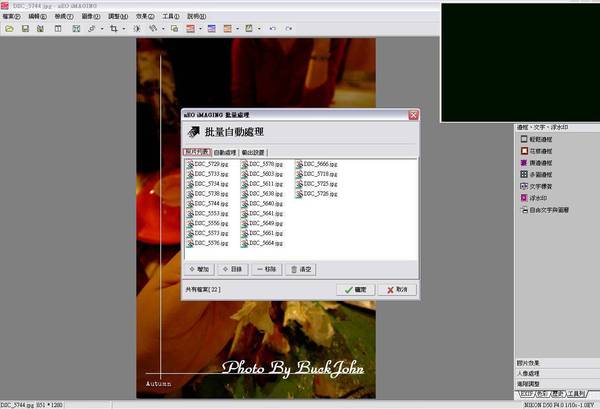
然後切到自動處理。。。
按中間的[+]添加新的指令[縮放尺寸][花樣邊框][文字簽名]
加完後記得去右邊的欄位調整
如果該次批次處理不想用到的指令,可以按一下讓它變成叉叉,他就不會執行了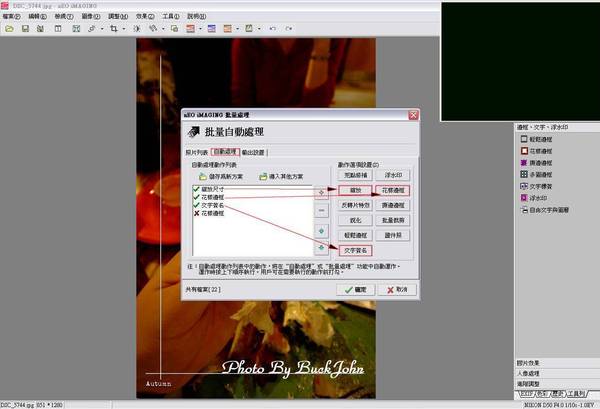
最後進入輸出設置,設定輸出資料夾和Jpg品質選項。。。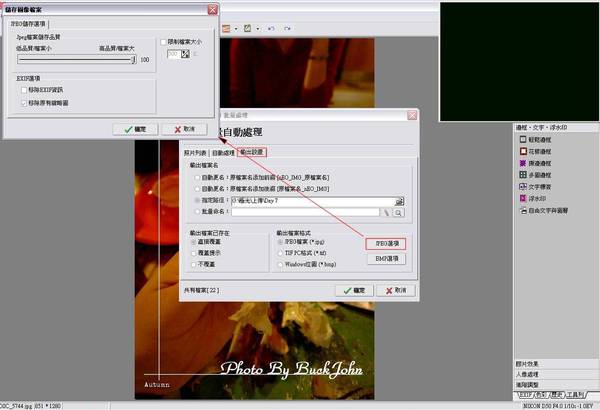
最後按下確定,他就開始跑嚕。。。
然後泡杯茶等他完成後到指定資料夾驗收。。。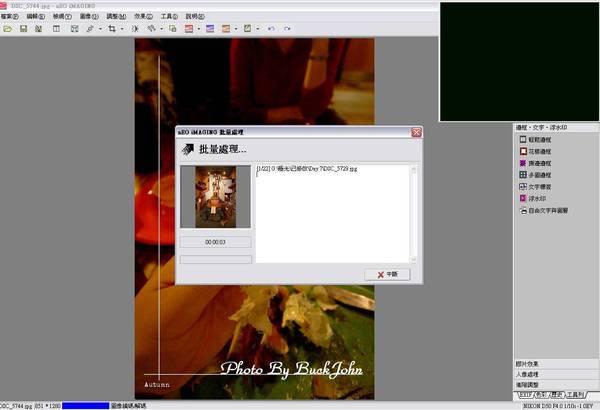
全站熱搜


 留言列表
留言列表

